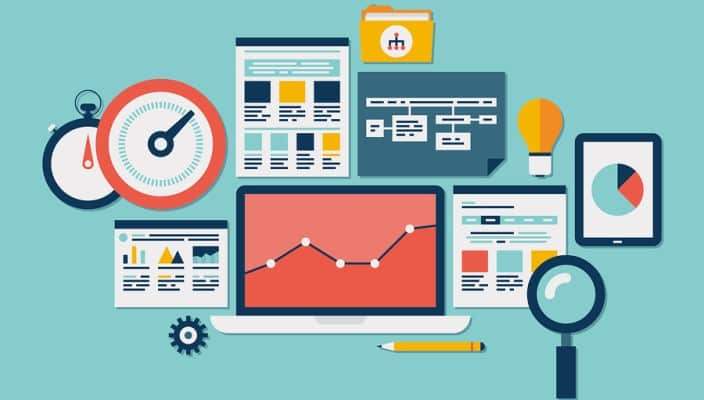
Dodatkowe dane w widoku Google Analytics
Spis treści:
Standardowe dane zebrane przez Google Analytics nie zawsze pozwalają na pełną i dokładną analizę, a tym samym na wyciągnięcie odpowiednich wniosków oraz wdrożenie rekomendacji na przyszłość dla danej witryny. W czasie analizy często zachodzi potrzeba posiłkowania się danymi z innych narzędzi i systemów, gdyż zawierają one dodatkowe zmienne, których nie gromadzi ww. narzędzie.
Integracja danych jest możliwa. Możemy je zaimportować do naszego widoku Google Analytics. W tym celu należy skorzystać z opcji „Import danych”, która znajduje się w zakładce „Usługa”. Mają do niej dostęp użytkownicy z nadanymi uprawnieniami.
Podczas importu danych udzielamy Google licencji na ich wykorzystywanie. Dane przez nas importowane nie mogą jednoznacznie identyfikować konkretnej osoby. Zatem nie można importować danych, które pozwolą rozpoznać, który użytkownik wykonał jakąś akcję.
Wykorzystanie importu danych
Zwykle funkcja importu danych jest wykorzystywana do importu informacji o koszcie kampanii dla źródeł innych niż Google Adwords. Można ją jednak wykorzystać także do innych celów – do śledzenia kampanii, czytelników, transakcji i wielu innych…
W celu połączenia danych powinniśmy znaleźć dla nich wspólną wartość z informacjami, które już przechowuje Google Analytics. Takimi wartościami mogą być adres strony, kod SKU produktu lub ID użytkownika.
Właściciele stron z treścią mogą dzięki temu rozwiązaniu importować dane dotyczące autorów treści, aby sprawdzić, który z nich generuje najdłuższy czas pozostawania użytkownika na stronie. Można użyć importu nazwy kategorii, tagów, slotu artykułu w rotatorze lub pozycji, gdzie znajdowała się jego zapowiedź. Dodatkowe informacje o ilości komentarzy, polubień i udostępnień mogą być przydatne w czasie planowania kolejnych tematów.
Chcąc poznać więcej szczegółów o naszych czytelnikach, możemy za pomocą dodatkowych mechanizmów Google Analytics sprawdzić, jaki procent każdego artykułu przeczytał dany użytkownik. Dodatkowo mamy możliwość zweryfikowania częstotliwości jego odwiedzin, umieszczania komentarzy oraz jakiego typu artykuły czyta. Takie informacje pomogą w utworzeniu spersonalizowanej wersji strony, na której użytkownik spędzi więcej czasu.
Dla użytkowników e-commerce szczególnie istotne mogą być dodatkowe informacje o produkcie, jakie można zaimportować. Wśród nich warto wymienić: informacje o cechach produktu (rozmiar, waga, kolor) czy dane o użytkowniku (data rejestracji, ilość poprzednich zakupów, typ klienta). Na ich podstawie możemy zaproponować danemu segmentowi klientów (lub pojedynczemu klientowi w oparciu o jego ID) spersonalizowaną promocję lub wyświetlić rekomendowane produkty.
Import danych krok po kroku
Wystarczą 3 kroki, aby cieszyć się dowolnymi danymi w naszym widoku Google Analytics. Etapy dzielące nas od analizy dodatkowych danych to:
– przygotowanie środowiska;
– przygotowanie danych;
– dokonanie importu.
W celu zobrazowania procesu importu danych do Google Analytics posłużymy się przykładem firmy, która chce śledzić informacje o kosztach kampanii promocyjnej w mediach cyfrowych.
Krok 1. Przygotowanie środowiska
Pierwszym zadaniem jest otagowanie wszystkich odnośników do prowadzących przez nas kampanii. W tym celu używamy parametrów utm_source, utm_medium oraz utm_campaign. Parametry te będą potrzebne do dalszej analizy informacji o kampanii.
Zakładamy, że chcemy mieć informacje o wyświetleniach i kliknięciach w reklamy oraz o kosztach pozyskiwania unikalnego użytkownika. W zakładce „Administracja → „Import danych” musi zostać utworzony nowy zbiór danych, który będzie to obejmował. Po uzupełnieniu pól kreatora trzeba wybrać odpowiednie wymiary służące jako kontener ich przechowywania.
Krok 2: Przygotowanie danych
Po implementacji zestawu danych należy przygotować odpowiedni plik CSV (zawierający dane do importu). Pamiętajmy o tym, by w pliku znalazł się klucz, na którego podstawie zaimportowane dane zostaną przypisane do odpowiedniej kampanii. Dane do pliku CSV otrzymamy np. z wykorzystywanego przez nas systemu sieci reklamowej. Należy je przygotować. Najczęściej sprowadza się to do zmiany nagłówków kolumn na wymagane (np. ga:adCost) oraz do dodania źródła i medium dla każdego z wierszy. Czasami jest konieczna poprawa dat zawartych w pliku. Poprawny format to RRRRMMDD.
Krok 3: Dokonanie importu
Ostatnim krokiem jest przesłanie pliku CSV do interfejsu Google Analytics. W tym celu należy wejść w zakładkę „Administracja → „Import danych” i wybrać opcję „Zarządzanie przesyłaniem dla utworzonego wcześniej zbioru danych”. Następnie wskazujemy plik do importu. W przypadku ewentualnych problemów (w większości spowodowanych niepoprawnym formatowaniem pliku) informacje o błędzie zobaczymy w kolumnie „Stan” w tabeli „Przesyłanie danych”.
Dane pojawią się w raportach w ciągu 24 godzin. Po tym czasie możemy zacząć analizować kampanie zawierające informacje zaktualizowane o przesłane w czasie importu dane.
Zabawa z danymi
Przedstawione przykłady danych to dopiero początek. Zaimportować możemy dowolne dane z firmowego CRM-a, systemu sprzedaży lub programu do fakturowania.
Import danych i tworzenie nowych wymiarów na podstawie już zaimportowanych to nie jedyny sposób dostarczenia informacji do Google Analytics o zachowaniu użytkowników oraz dodatkowych cechach np. zamówionych przez nich usług.
Do przekazania dodatkowego zestawu danych możemy wykorzystać moduł e-commerce. W czasie dodawania transakcji przekazujemy do e-commerce informacje o: ID, SKU, nazwie, kategorii, cenie i ilości. Parametry te można wykorzystać do importu danych dotyczących konkretnej usługi. W przykładowej sytuacji serwisu organizującego szkolenia pola można wykorzystać w następujący sposób:
ID – ID rezerwacji;
SKU – numer szkolenia;
nazwa – nazwa szkolenia / prowadzący;
kategoria – data szkolenia / miejsce szkolenia;
cena – cena zamówienia;
ilość – ilość zakupionych miejsc lub informacje o numerze miejsca.
Postrzeganie w ten sposób modułu e-commerce sprawi, że stanie się on użyteczny nie tylko dla klientów, ale także prowadzących strony o innym profilu. Pozwoli również na dostarczenie dodatkowych danych do Google Analytics.
Łączenie usług
Przed podsumowaniem warto wspomnieć o jeszcze jednej ważnej funkcji Google Analytics. Mowa o łączeniu kont. Funkcjonalność ta pozwala (pod pewnymi warunkami) na zintegrowanie kont Google Analytics i Google Adwords oraz Google Analytics z Google Webmaster Tools. W efekcie połączenia obu kont otrzymujemy dodatkowe dane, które możemy wykorzystać w raportach analitycznych. Po połączeniu konta GWT i Analytics otrzymujemy słowa kluczowe dotychczas oznaczone „not provided”. Słowa wraz z metrykami z GWT (wyświetlenia i kliknięcia) można zobaczyć w dedykowanym raporcie. Warto przypomnieć, że wyświetlenia nie są tożsame z sesjami. Obie metryki znacząco się różnią.
Po zaimportowaniu danych z Google AdWords, w interfejsie Google Analytics uzyskujemy dane dotyczące konkretnego słowa kluczowego. Dzięki temu analiza danych o płatnych kampaniach staje się znacznie łatwiejsza. Idąc o krok dalej po połączeniu AdWords i Analytics, warto skonfigurować moduł e-commerce. Uzyskujemy wówczas pełne dane o koszcie uzyskania klienta i o wygenerowanych przychodach.
Istnieje wiele możliwości na dodanie nowych danych do interfejsu Google Analytics w celu ich dalszej analizy. Mechanizm importu danych pomaga w szybkiej integracji danych z różnych systemów – online i offline. Niestandardowe wykorzystanie modułu e-commerce pozwala na szybki import zestawu danych. Połączenie kont daje wiele danych w stosunkowo prosty sposób. Jakie to będą dane i w jaki sposób je wykorzystamy ogranicza jedynie zasada o imporcie danych osobowych.
Foto: wordstream.com
Brak sekcji



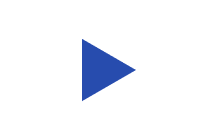
Cześć, mam pytanie odnośnie integracji danych. jak wygląda integracja Google Analytics i search Console?
Taka integracja jest jak najbardziej możliwa do przeprowadzenia z poziomu ustawień administracyjnych GA. Połączenie kont pozwala na podgląd danych z GSC w GA. Danych tych nie da się porównać i analizować w innych raportach.